Съдържание
Този урок съдържа инструкции как да споделяте файлове във VirtualBox между машините Host и Guest. След като активирате споделянето на файлове във VirtualBox, ще можете да копирате/вмъквате/премествате файлове от операционната система VirtualBox Guest към операционната система Host и обратно.
За разлика от VMWare и Hyper-V, при настройките по подразбиране на VirtualBox виртуалната машина (операционната система за гости) няма достъп до файловете на хост компютъра (хост операционната система) и трябва да извършите няколко стъпки, за да разрешите споделянето на папки/файлове.
Как да разрешите споделянето на файлове във VirtualBox.
Стъпка 1. Инсталиране на допълнения за гости на машината за гости.Стъпка 2. Конфигуриране на споделянето на файлове във VirtualBox.
Стъпка 1. Инсталирайте допълнения за гости на машината за гости.
1. Стартирайте машината за гости (OS) на Virtuabox.
2. От главното меню на VM VirtualBox на Oracle изберете Устройства > Инсталиране на допълнения за гости *

Забележка: Ако програмата за настройка не се стартира автоматично:
a. Отворете Windows Explorer.
б. Щракнете двукратно върху "CD Drive (X:) VirtualBox Guest additions", за да разгледате съдържанието му.
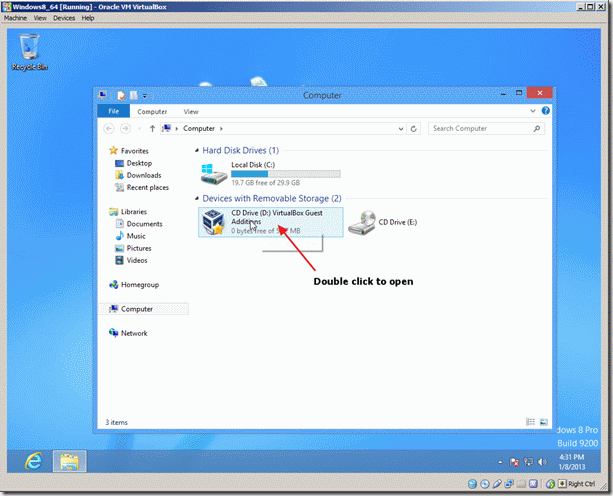
в. Щракнете с десния бутон на мишката върху приложението "VBoxWindowsAdditions" и от изскачащото меню изберете " Стартирайте като администратор ".
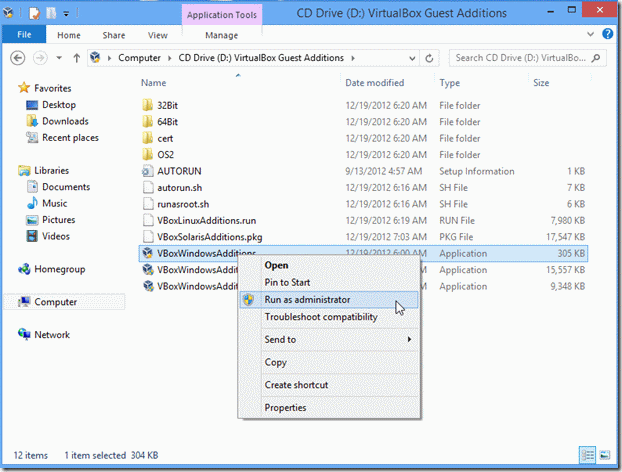
3. Натиснете Следваща след което следвайте инструкциите на екрана, за да завършите инсталацията на допълненията за гости.
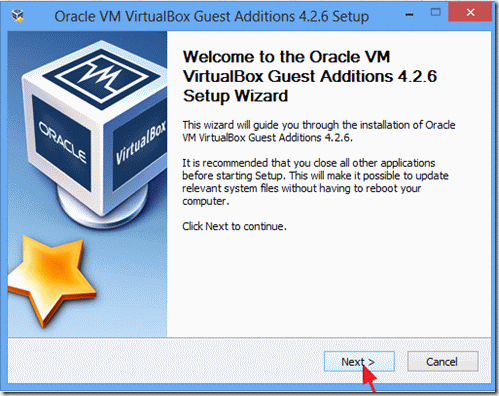
4. Когато настройката е завършена, изберете Завършете и рестартиране на машината за гости на Virtuabox.
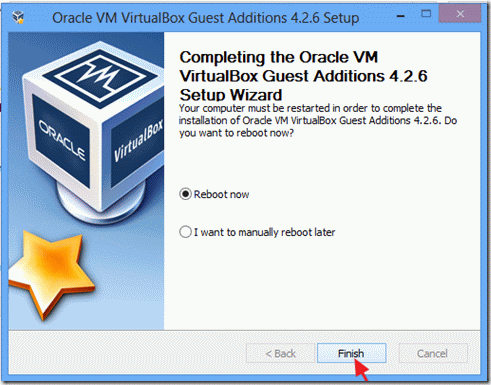
Стъпка 2. Настройка на споделянето на файлове в машината за гости на VirtualBox.
1. От менюто на VirtualBox щракнете върху Устройства и изберете Споделени папки -> Настройки на споделената папка.
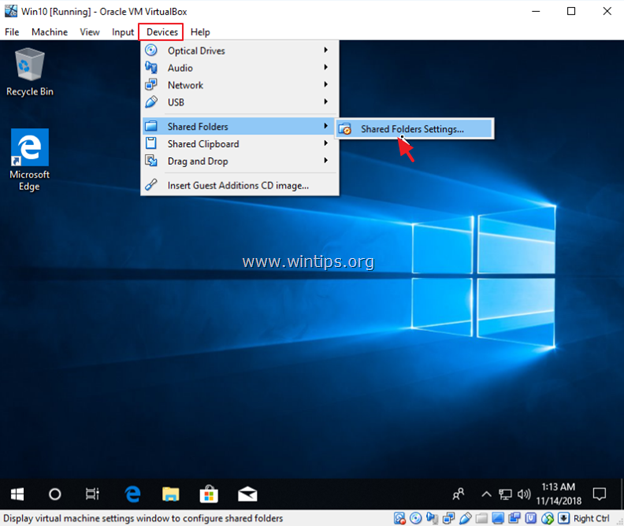
2. Щракнете върху Добавяне на нова споделена папка  икона.
икона.
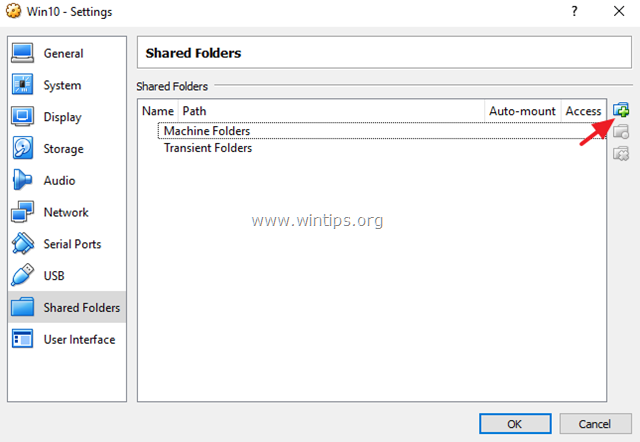
3. Щракнете върху падащата стрелка и изберете Други .
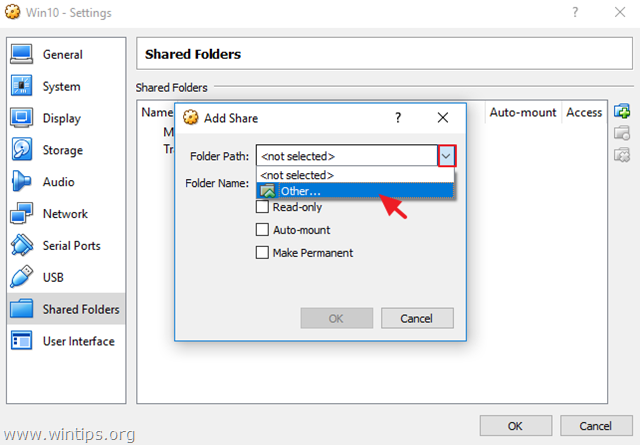
4. Намерете и маркирайте (от операционната система на хоста) папката, която искате да споделите между машината VirtualBox Guest и хоста, и щракнете върху Изберете папка . *
Забележка: За да улесните работата си, създайте нова папка за споделяне на файлове в хост операционната система и й дайте разпознаваемо име (напр. "Public").
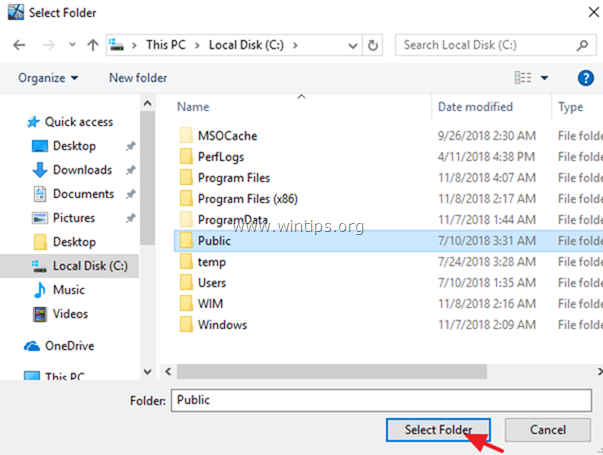
5. Сега в опциите "Добавяне на споделено пространство" въведете име (ако искате) в полето "Име на папка", щракнете върху Автоматичен монтаж и Направете го постоянен квадратчетата за отметка и щракнете върху OK два пъти, за да затворите Настройки на споделената папка.
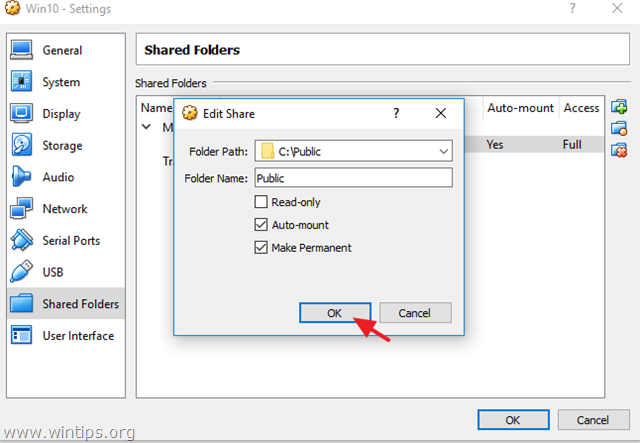
6. Готово! За да получите достъп до споделената папка от операционната система за гости, отворете Windows Explorer и в "Мрежови местоположения" трябва да видите ново мрежово устройство, което съответства на споделената папка в операционната система за домакин.
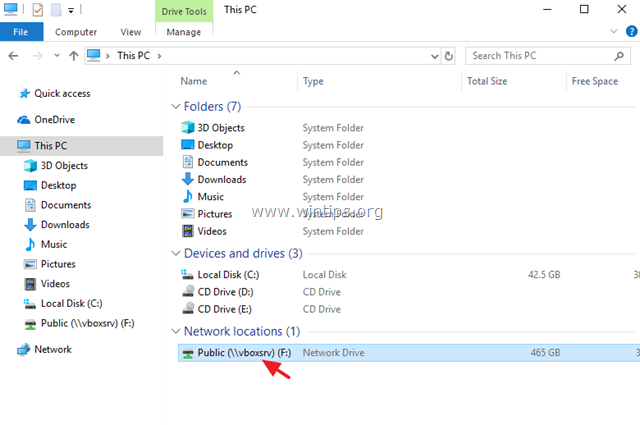
Това е! Уведомете ме дали това ръководство ви е помогнало, като оставите коментар за опита си. Моля, харесайте и споделете това ръководство, за да помогнете на другите.

Анди Дейвис
Блог на системен администратор за Windows





